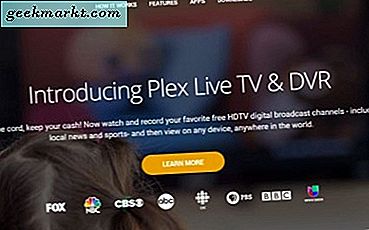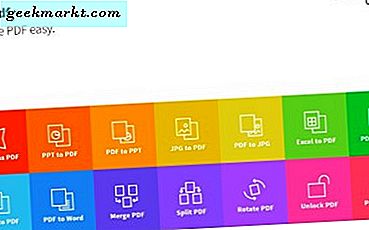"Du kan ikke laste opp filer som er større enn 25 MB". Jeg har hatt denne feilen altfor mange ganger mens jeg legger ved PDF-filer i Gmail. Og ikke bare dette, det er flere andre grunner til å komprimere en PDF-fil, som når jeg må laste opp noen dokumenter på et myndighetsnettsted, og det godtar bare PDF mindre enn en viss størrelse.
Hvis du skulle sende et normalt bilde i JPEG, komprimerer de fleste servere (som Facebook og WhatsApp) automatisk disse filene og reduserer kvaliteten. PDF bruker en tapsfri komprimeringsteknikk som opprettholder kvaliteten og nøkkelinformasjonen som er viktig for å holde den originale formateringen intakt. Heldigvis kan du alltid komprimere en PDF-fil. Og mens det ikke er mangel på PDF-kompressorer. Jeg har listet opp fem metoder som kan hjelpe deg med å komprimere PDF-ene og gjøre det lettere å lagre og dele via e-post.
Lese: Komprimer iPhone-videoer for e-post og Whatsapp
Før vi hopper inn i de forskjellige metodene, la oss først forstå hvordan PDF-komprimering fungerer. Så, PDF-kvalitet måles i DPI (prikker per tomme), og for å sikre den beste kvaliteten trenger du å velge den optimale størrelsen. Nå hvis jeg har en PDF som bare inneholder generell informasjon som jeg bare vil se på dataskjermen min, er 72 DPI den minste kvaliteten som vil sikre den minste PDF-størrelsen. E-bøker er vanligvis rundt 100-150 DPI og er optimale for de fleste tekstbaserte PDF-filer. Noe mer enn 200 DPI anbefales ikke, da de fleste dataskjermer ikke kan se dem uansett. Når det er sagt, la oss ta en titt på forskjellige metoder for å komprimere Pdfs med forskjellige apper og verktøy.
Reduser PDF-filstørrelse uten å miste kvalitet
Metode 1: Komprimer dem i opprinnelseskilden
Den første og mest åpenbare løsningen er at du komprimerer filene mens du oppretter PDF-filer i utgangspunktet. Du får muligheten til å lage PDF på datamaskiner og de fleste smarttelefoner, og vi tar sjelden hensyn til størrelsen. Acrobat Reader har et innebygd alternativ for å optimalisere PDF-filen for nettet og justerer automatisk DPI for maksimal effektivitet.
Illustrator, Adobe Acrobat og så mange andre applikasjoner tilbyr PDF-oppretting på grunn av formatets allsidighet mens du eksporterer filen til PDF-format, og du kan angi parametrene som kan redusere filstørrelsen betydelig, slik at du ikke trenger å gå tilbake til en PDF-kompressor. Du kan redusere størrelsen mens du sparer ved å følge disse trinnene. Bare gå til Fil> Eksporter> lagre på nettet.
Selv om dette lar deg kontrollere hvert aspekt av komprimering, kan du ikke alltid stole på dette fordi du ikke alltid lager pdf, noen ganger mottar du bare store PDF-filer.
Metode 2: Online-verktøy
Når du får feilmeldingen om at PDF-filen din er for stor for e-post eller den nettportalen, er du bare en fane fra å komprimere filene dine. Det er flere online PDF-komprimeringsnettsteder som gjør det gratis. Du må bare søke etter PDF-kompressoren og klikke på det aller første resultatet, egentlig, det er så enkelt. Jeg fant PDFresizer.com (fungerer også på smarttelefoner) best for denne jobben. Det tilbyr flere løsninger som, konvertere, dele, slå sammen, beskjære, rotere og endre størrelse. Slipp PDF-en og trykk på knappen for å laste opp PDF-filen, og du kan velge kvalitet ved å justere dpi. Den viser den komprimerte størrelsen, og du kan laste ned den komprimerte PDF-filen på datamaskinen din.
I henhold til deres personvernregler blir alle opplastede PDF-dokumenter automatisk slettet på 1 time, så du vil kanskje ikke laste opp noen private pdf-filer på deres servere.

PDFresize oppnådde en komprimering på bare 20%, men økte også størrelsen på en mindre PDF som jeg prøvde å komprimere som allerede var komprimert.
Generelt fungerer det bra for mindre filer der komprimering er enkel, men du kan ikke virkelig kontrollere kvaliteten ved hjelp av denne metoden, og dataene dine kan være i fare. Vi anbefaler bare denne metoden når ingen andre alternativer er tilgjengelige.
Metode 3: Bruk PDF-kompressorapper
Den neste mest praktiske måten å komprimere PDF på er å bruke et program. Dette er et godt bygget stykke kode som gjør jobben effektivt og uten problemer. Jeg fant et par apper for hver plattform og har listet den beste av partiet for hver kategori. Disse applikasjonene komprimerer Pdfs og optimaliserer for forskjellige portaler og nettsteder.
For Windows er NXpowerlite en gratis PDF-komprimeringsprogramvare for Windows som lar deg komprimere med opptil 95% komprimering. Det oppnådde et kompresjonsnivå på 72%, noe som er bedre enn de fleste tilgjengelige programvare, selv om de hevder opptil 95% kompresjonsnivå. 72% er ikke dårlig og sparer faktisk mye data når du har noen for mange filer å komprimere.
Hvis du er Mac-bruker, trenger du ikke laste ned noen tredjepartsapp. For å komprimere PDF på Mac kan du bruke den innfødte forhåndsvisningsknappen. Begynn med å lage en kopi av PDF-filen (dokumentet erstatter den originale), neste, åpne PDF-filen inne i Forhåndsvisning, neste hode til Fil > Eksport > fra “KvartsfilterRullegardinmenyen velg “Reduser filstørrelsen”Og klikk på“Lagre”-Knappen.
For smarttelefoner tar Compress PDF kaken for mobile verktøy. Det er den beste appen for både Android og iOS kombinert. Den komprimerer PDF-filene dine umiddelbart og lar deg dele den via e-post, Whatsapp og sky.

Metode 4: Zip flere PDF-filer
Hvis du jobber med flere prosjekter og har en rekke filer å komprimere. I stedet for å komprimere hver fil individuelt, kan du arkivere alle filene og komprimere hele mappen. Filene komprimeres betydelig uten å miste data til komprimeringen. Du kan også passordbeskytte Zip-arkivet.
Les også: Prøv disse WinRAR-alternativene for Mac
Selv om PDF i seg selv kan være passordbeskyttet, er det fornuftig å låse hele bygningen i stedet for individuelle rom. Windows og Mac har innebygde Zip-arkiveringsverktøy, men det er mer avanserte verktøy tilgjengelig online. Rarzilla, WinRar og 7-zip er noen av de mest populære arkivverktøyene som er tilgjengelige som enkelt komprimerer filene dine.
Selv om disse verktøyene er tilgjengelige på Windows og Mac, men det er mange apper for Android og iOS.
iZip fungerer best på iOS og WinZip på Android.

Jeg komprimerte en haug med Pdfs og størrelsen før det var 20 MB. Å komprimere filene ved hjelp av ZIP-arkiver komprimerer filene til en fil på rundt 16 MB, som ikke er mye, men du får relativt raskere opplastinger enn å laste opp 20 individuelle PDF-filer.
Metode 5: Til slutt, se etter redundans
Jeg bør ikke engang kalle det en metode, det er bare det at vi noen ganger legger inn den samme filen flere ganger mens vi lager PDF, noe som igjen øker størrelsen på PDF-filen. Sjekk filen din dersom det er oppsigelser og unyttig informasjon som kan ta plass i filen.
Selv om det sparer deg for bryet med å bruke andre metoder, gjør det ikke vesentlige endringer
Hvilken er den beste måten å redusere PDF-filstørrelse på?
Det er alltid mer enn en vei til et problem, men den vanligste løsningen er å se to ganger. Metode 5 handler om å fjerne permitteringer. Mens du alltid kan bruke verktøy på nettet, men jeg stoler ikke på det på grunn av deres sketchy grensesnitt, selv om noen av dem er veldig gode. Jeg vil foreslå at hvis du lager dokumenter, bruker du metode 1 for å komprimere filene dine, eller du kan bruke applikasjoner som er utviklet spesielt for dette formålet. Fortell oss din foretrukne måte å komprimere filer på.